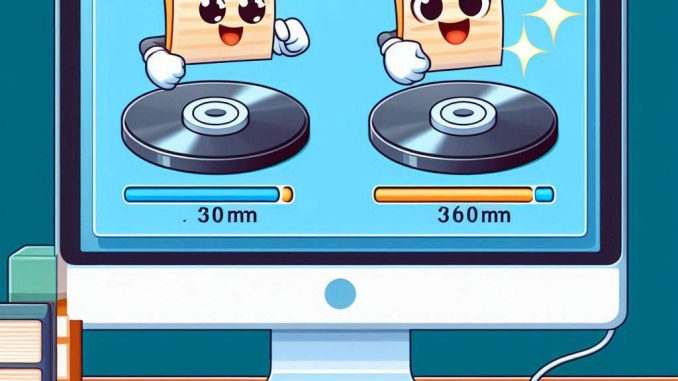
Quando necessitamos copiar dados entre discos diferentes, o Robocopy se faz necessário quando desejamos manter as permissões NTFS do volume. São as permissões NTFS que controlam as permissões nos arquivos e pastas, e quando copiamos arquivos de forma simples entre discos distintos, estas permissões não são mantidas. Para solucionar isso, utilizamos o Robocopy, assegurando que essas permissões sejam preservadas, evitando problemas de acesso e segurança após a migração dos dados.
O Robocopy, ou “Robust File Copy”, é uma ferramenta de linha de comando avançada incluída no Windows. Projetada para copiar, mover e sincronizar arquivos e pastas de forma eficiente, ela é essencial para administradores de sistemas e profissionais de TI que lidam com grandes volumes de dados ou operações complexas de backup e migração.
A seguir demonstrarei como utilizar o Robocopy e listar alguns dos seus principais parâmetros de uso.
Primeiramente identifique quais são os discos que terão dados copiados/movidos entre si. Após isso, Abra o Prompt de Comando com privilégios de administrador, e entre com os seguintes comandos conforme sua necessidade:
robocopy H:\ F:\ /MIR /COPYALL /XJ
Onde:
robocopy: Comando para iniciar o utilitário Robocopy.
H:\: Diretório de origem.
F:\: Diretório de destino.
/MIR: Espelha o diretório de origem no diretório de destino, incluindo a exclusão de arquivos e diretórios no destino que não existem mais na origem.
/COPYALL: Copia todas as propriedades dos arquivos, incluindo dados, atributos, timestamps, informações de segurança (ACLs), informações de propriedade e informações de auditoria.
/XJ: Exclui pontos de junção (junction points), impedindo a cópia de loops de diretórios.
Existem diversos parâmetros que podem ser utilizados, listo os principais abaixo:
/S: Copia subdiretórios, exceto vazios.
/E: Copia todos os subdiretórios, incluindo vazios.
/MOV: Move arquivos e exclui os do local de origem após a cópia.
/MIR: Espelha um diretório de origem em um diretório de destino.
/SEC: Copia arquivos com suas configurações de segurança.
/Z: Copia arquivos no modo reiniciável.
/PURGE: Exclui arquivos/diretórios do destino que não existem mais na origem.
/LOG:file: Salva o status da cópia em um arquivo de log.
/TEE: Mostra a saída na tela e em um arquivo de log.
/NP: Não mostra a porcentagem de cópia no status.
O Processo da cópia/movimentação dos arquivos pode se tornar lenta, devido a quantidade de informações que um simples arquivo pode possuir, mas isso faz parte do processo de troca/migração de discos, preservando assim seus atributos e permissões.




Seja o primeiro a comentar